CAD作图时,由于软件的不稳定,经常会出现CAD错误报告,遇到这种情况,如果没有及时保存,之前所做的图就废掉了。今天小编交给大家一个方法,设置CAD文件自动保存,并找回自动保存的文件
CAD异常关闭,怎么找回自动保存文件并设置自动保存?
打开AutoCAD,点击工具栏“工具”---“选项”(或者快捷键op)
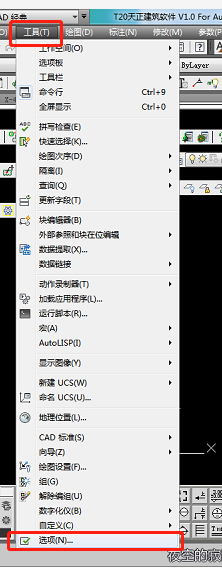
弹出选项对话框,点击“打开和保存”---设置自动保存的时间间隔(通常是5-15分钟)---“确定”。
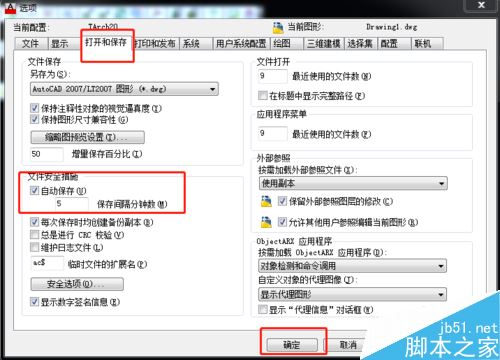
当CAD出现异常时
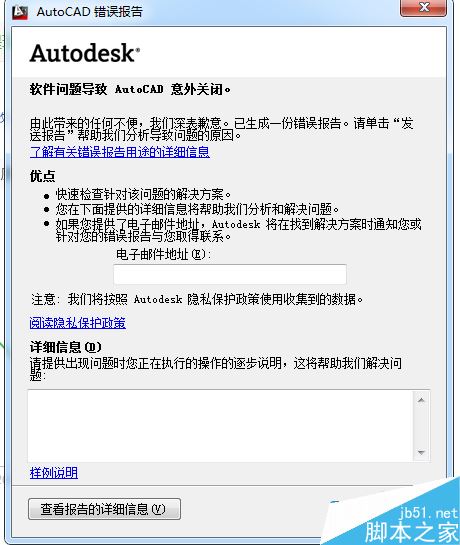
我们打开CAD,点击工具栏“工具”---“选项”(或者快捷键op),同样弹出选项对话框“文件”---“找到临时文件位置”--复制该路径
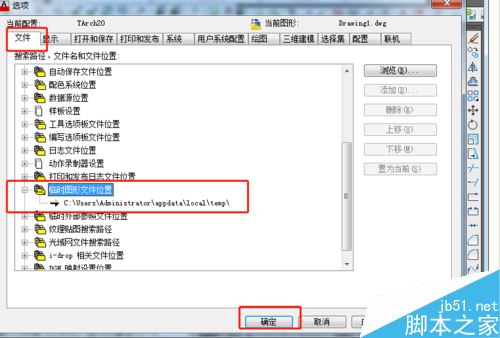
到“我的电脑”----搜索栏粘贴路径---在.SV$格式文件中找你需要的文件
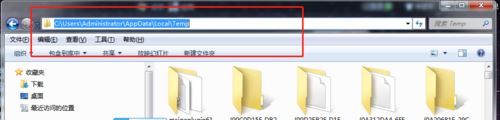
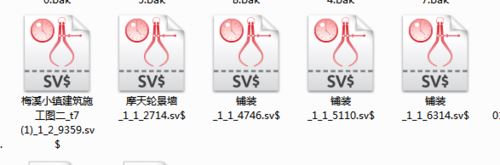
修改你需要文件的后缀为.dwg。则该文件就自动变为CAD文件。
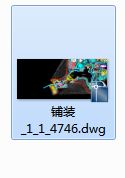
注意事项:该方法只能找到电脑设置自动保存时的文件,画图还是要养成养好的保存习惯,没事多按按“ctrl+s”
以上就是本篇文章的全部内容了,希望对各位有所帮助。如果大家还有其他方面的问题,可以留言交流,请持续关注悠悠之家!
发表评论 取消回复